复古色,用LR调出后期是复古颜色的照片
来源:我是Je_
作者:布莱克周
学习:6452人次
本篇教程通过LR调出后期是复古色调的照片,整个照片前期色调比较暗,片子是自然光拍摄,用床单等白色物体进行过补光,原片颜色其实就很棒,但是我们要把它调出复古系的色调,整个修图思路是先加色再减色,教程比较简单,好出片,同学们一起来练习一下吧。
效果对比图:
操作步骤:
首先将原片导入Lightroom中进行基本修改:
1.因为原片曝光还可以,微调了下曝光;
2.调整色温色调,给画面加入洋红色增加复古感;
3.降低高光和白色色阶,提高阴影和黑色色阶来增加局部细节平衡画面;
4.稍微降一点清晰度,增强复古氛围;
学习 · 提示
相关教程
关注大神微博加入>>
网友求助,请回答!

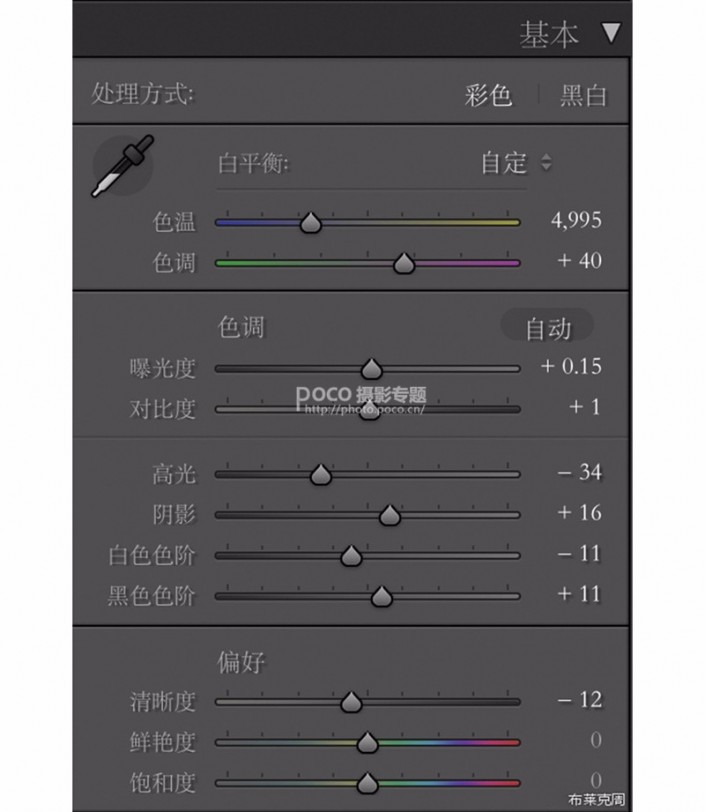





![[非主流PS教程] 非主流视频教程(男生版)](http://pic.16xx8.com/article/UploadPic/2007/10/26/2007102673715912_lit.jpg)

![[非主流PS教程] SINSUO非主流调色效果](http://pic.16xx8.com/article/UploadPic/2007/10/26/2007102674449632_lit.gif)